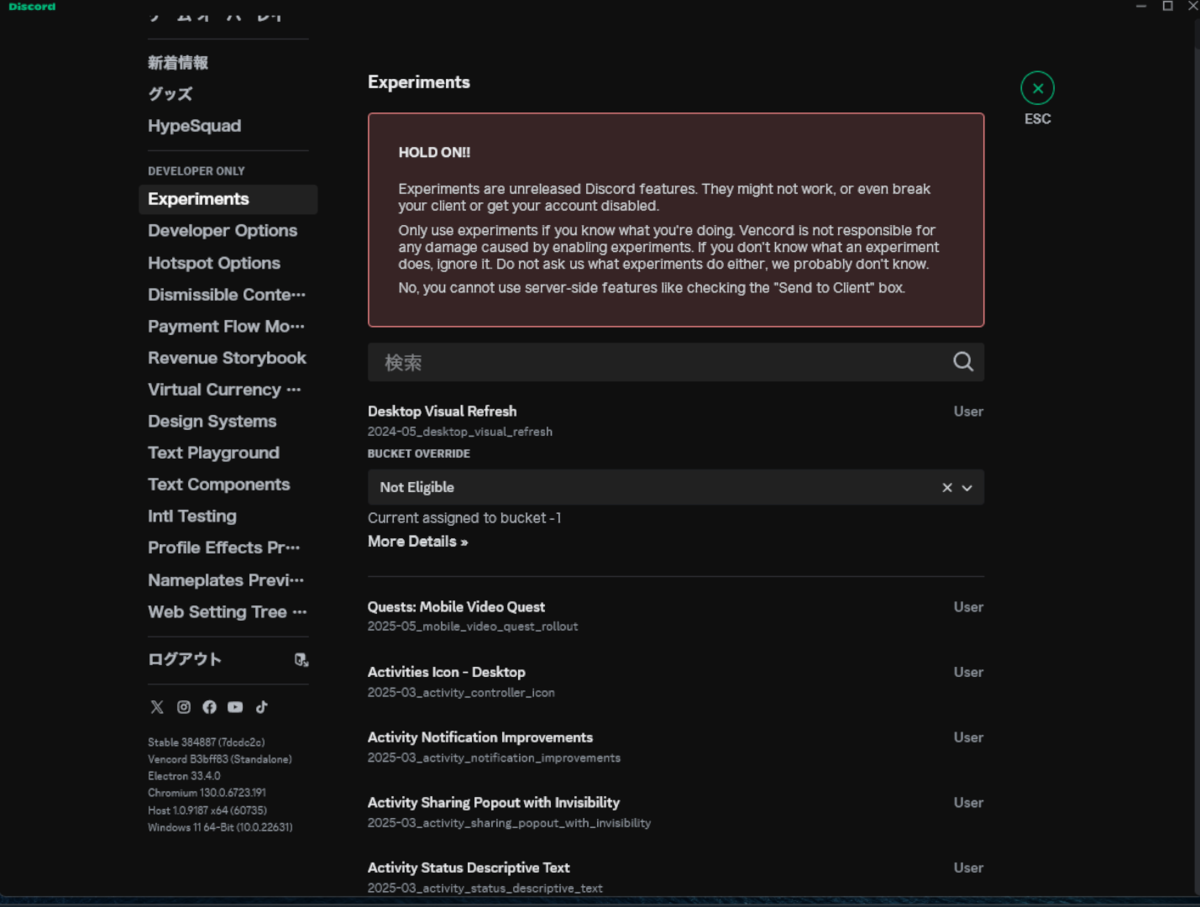【Vencord】Discordを以前のUIに戻すプラグインの紹介
DiscordのUIが変更された際にVencordプラグインを使って以前のUIに戻す方法
hakasaku
公開日: 2025年4月2日
【Vencord】Discordを以前のUIに戻すプラグインの紹介
はじめに
最近Discordの大型アップデートが入り、UIが大幅に変更されました。
Vencordのプラグインを使用する事で以前のUIに戻すことが出来ます。
※情報は記事作成時点の物で、アップデートにより対策される可能性があります。
参考記事:Revert the new desktop Discord UI (2025) · GitHub
追記
アップデートにより対策されました。
以下の方法では以前のUIに戻す事が出来なくなりました。
注意事項
現在BetterDiscordを使用している方は競合するため、一度アンインストールする必要があります。
(プラグインやテーマは別のフォルダに保存されている為、手順通りにアンインストールすればデータは残せます。)
BetterDiscordのアンインストール(導入してる方のみ)
BetterDiscordのインストーラーを起動します。
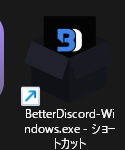
Uninstall BetterDiscordを選択
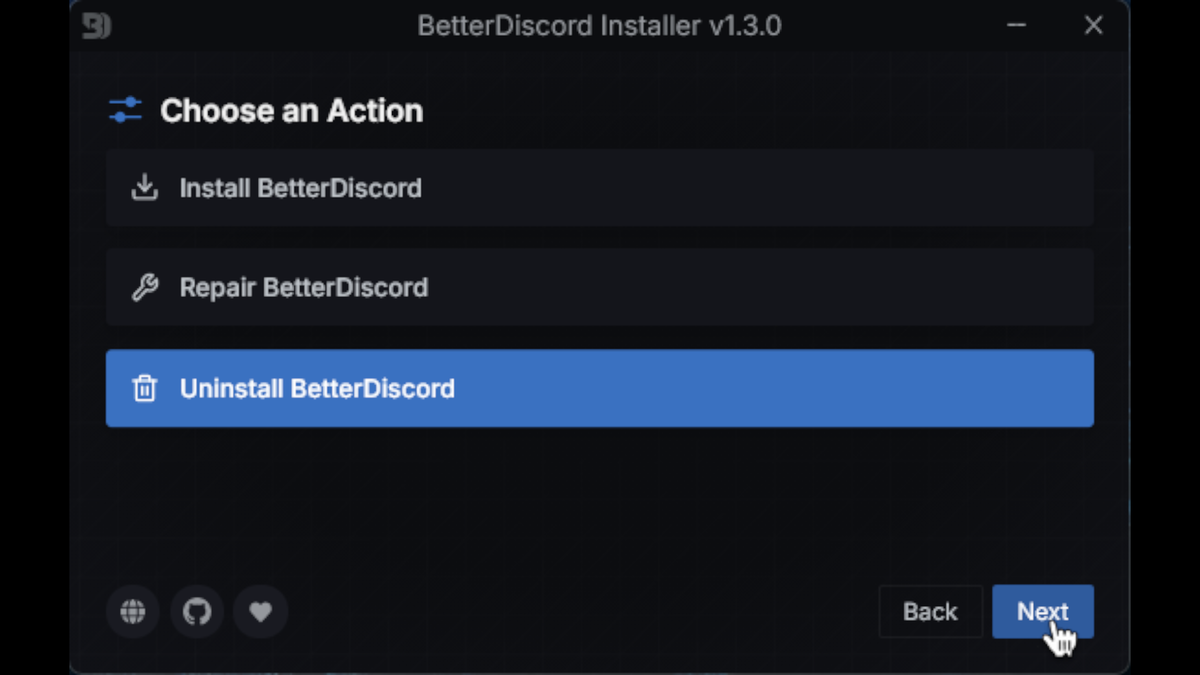
アンインストールするDiscordを選択(複数個入れている方)
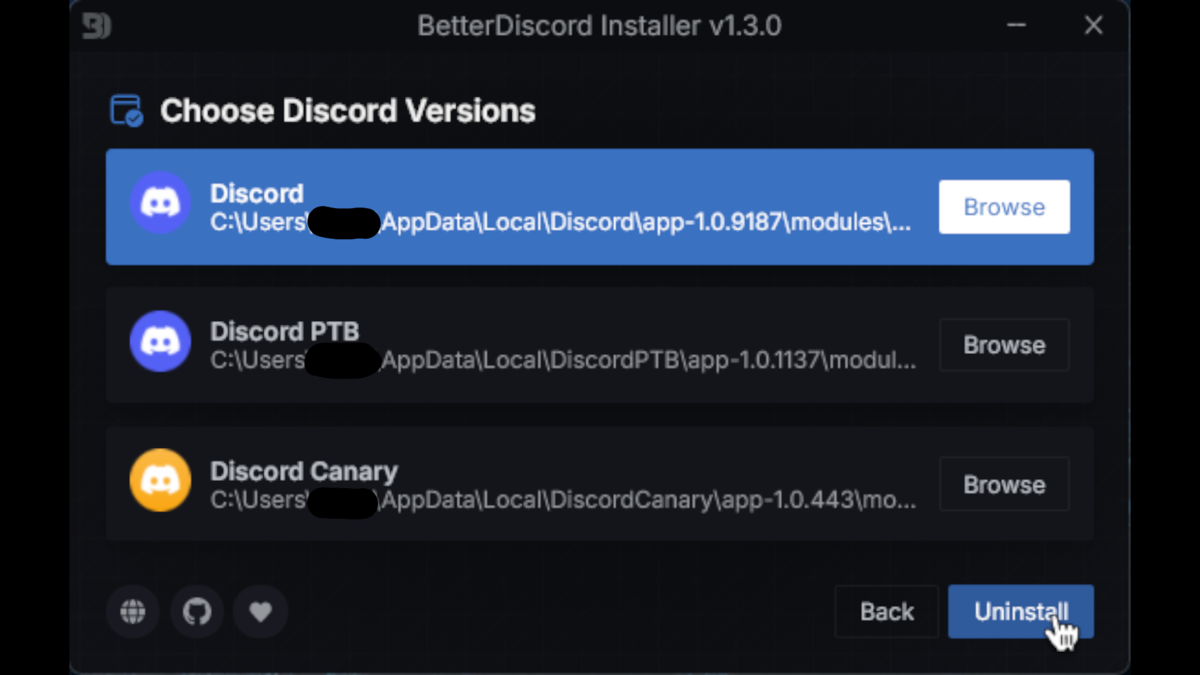
アンインストールが完了したらCloseで閉じてOK
一応Discordの設定を開いてプラグインの項目が消えているか確認出来ます。

Vencordのインストール
現在アップデートにより対策されました
公式サイトからインストーラーをダウンロードする。
Download vencordをクリック
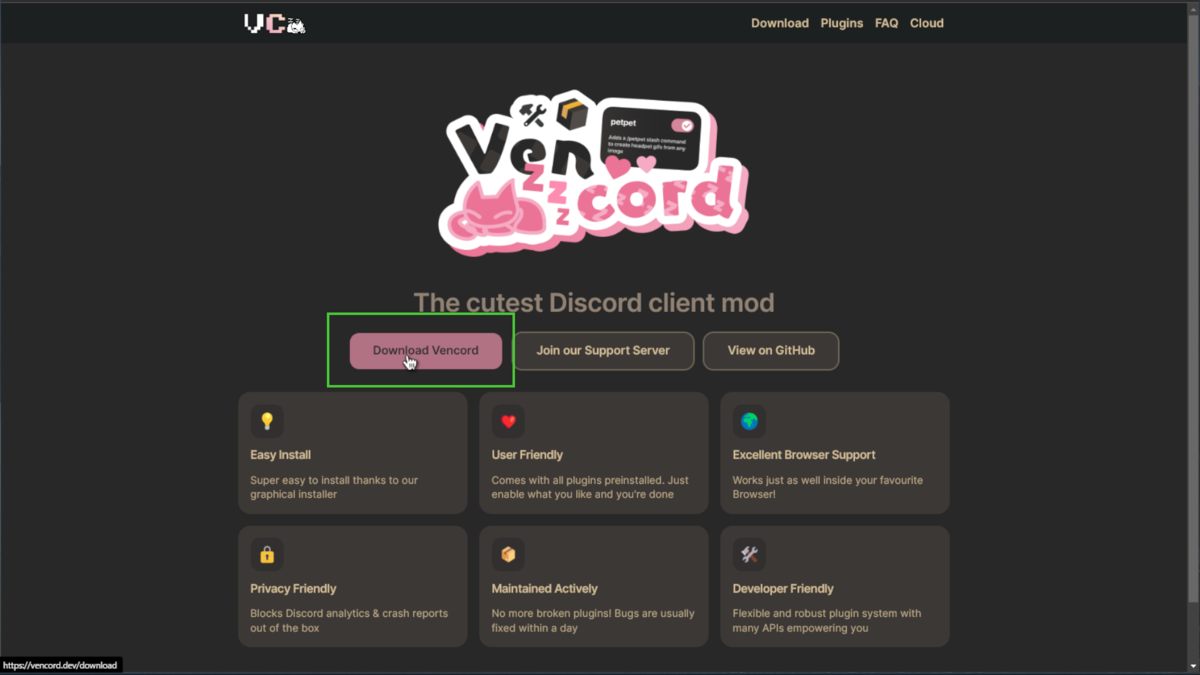
ダウンロードしたインストーラーを開く。
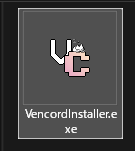
インストールするDiscordを選んでinstallボタンをクリック。
ベータ版を使用していなければStableだけ表示されます。
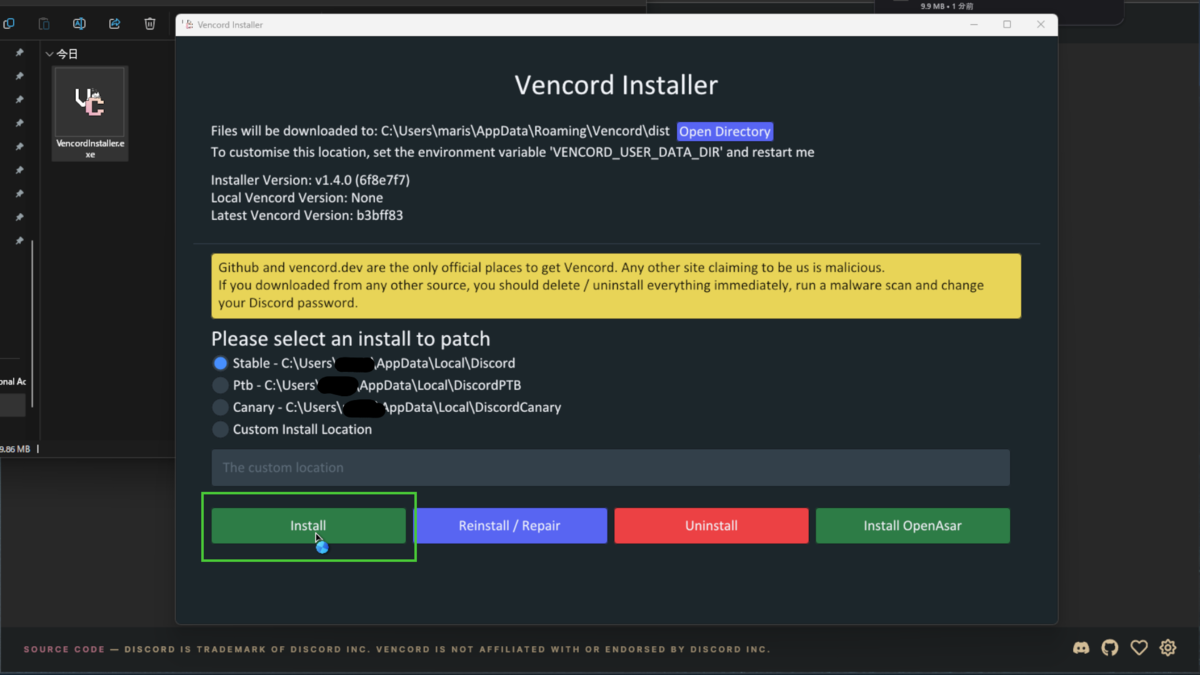
以上でインストールが完了します。
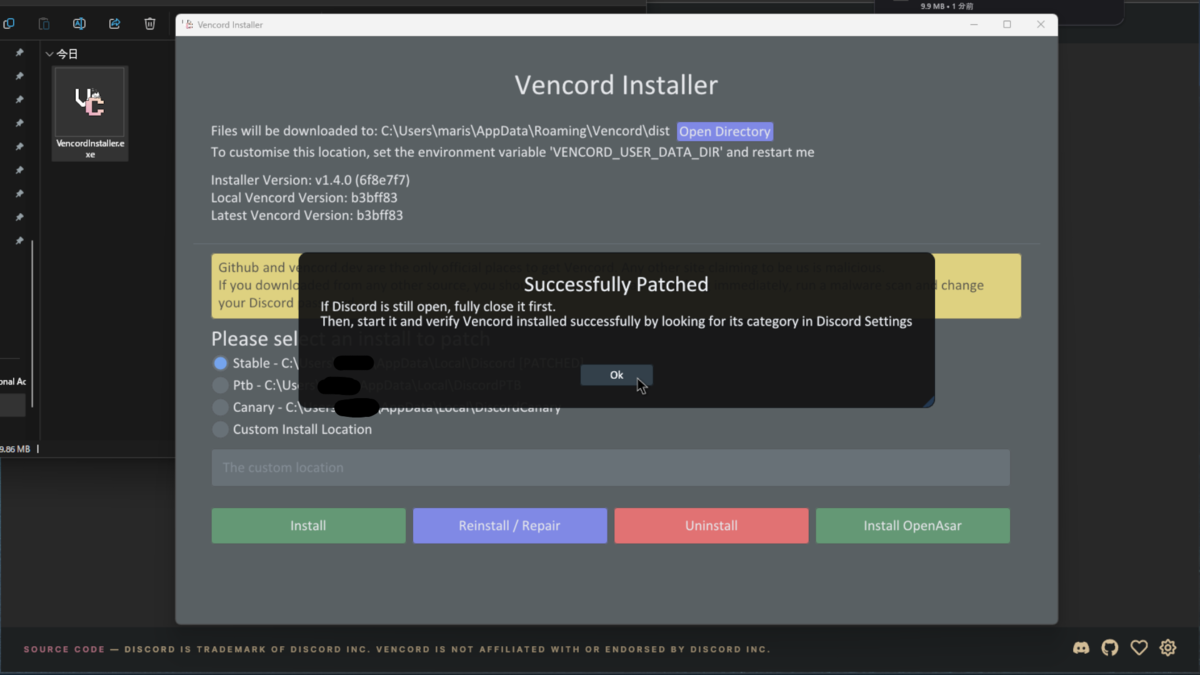
プラグインの導入
Discordの左下にある設定マークをクリック。
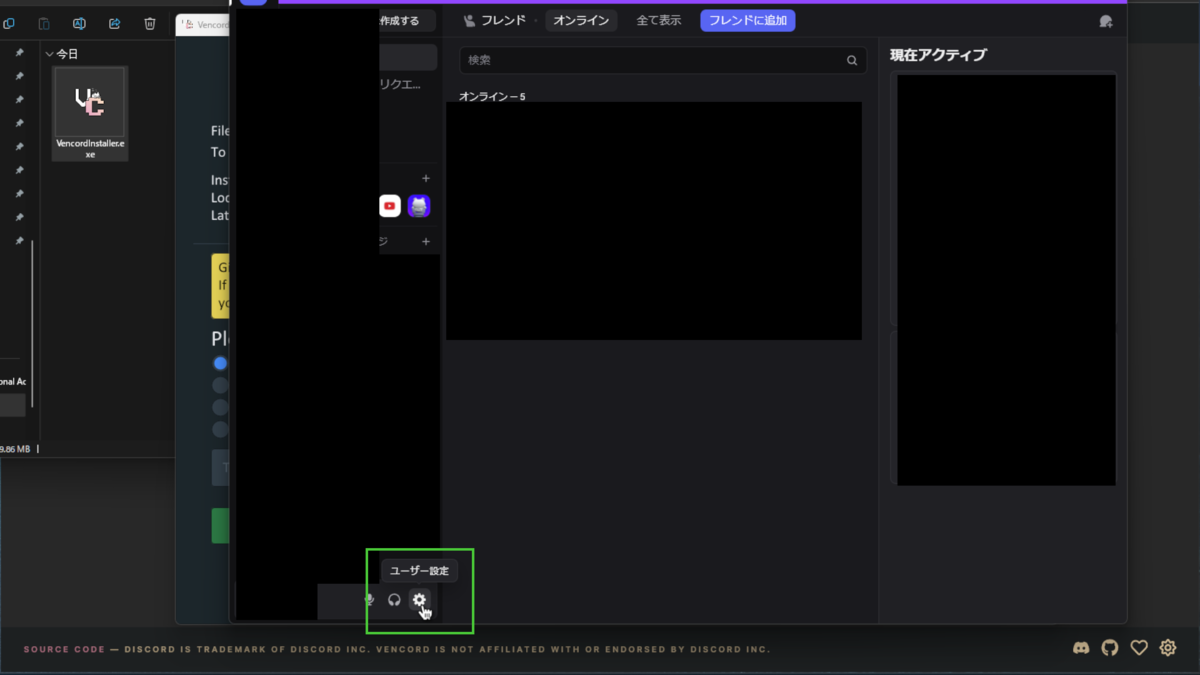
左側のPluginを選択
Filtersにexperimentsを入力
検索結果のExperimentsのトグルスイッチをオンにする。
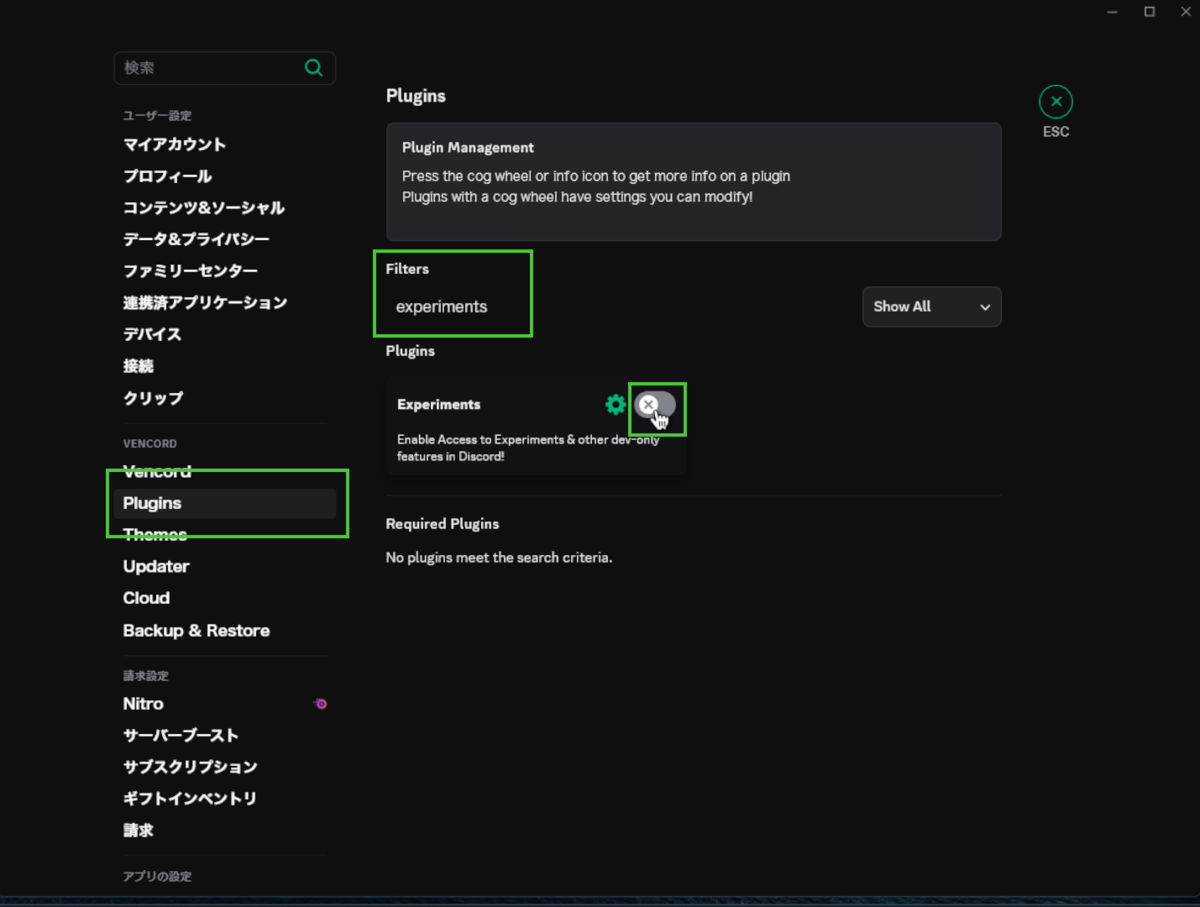
Restartボタンを押して一度Discordを再起動します。
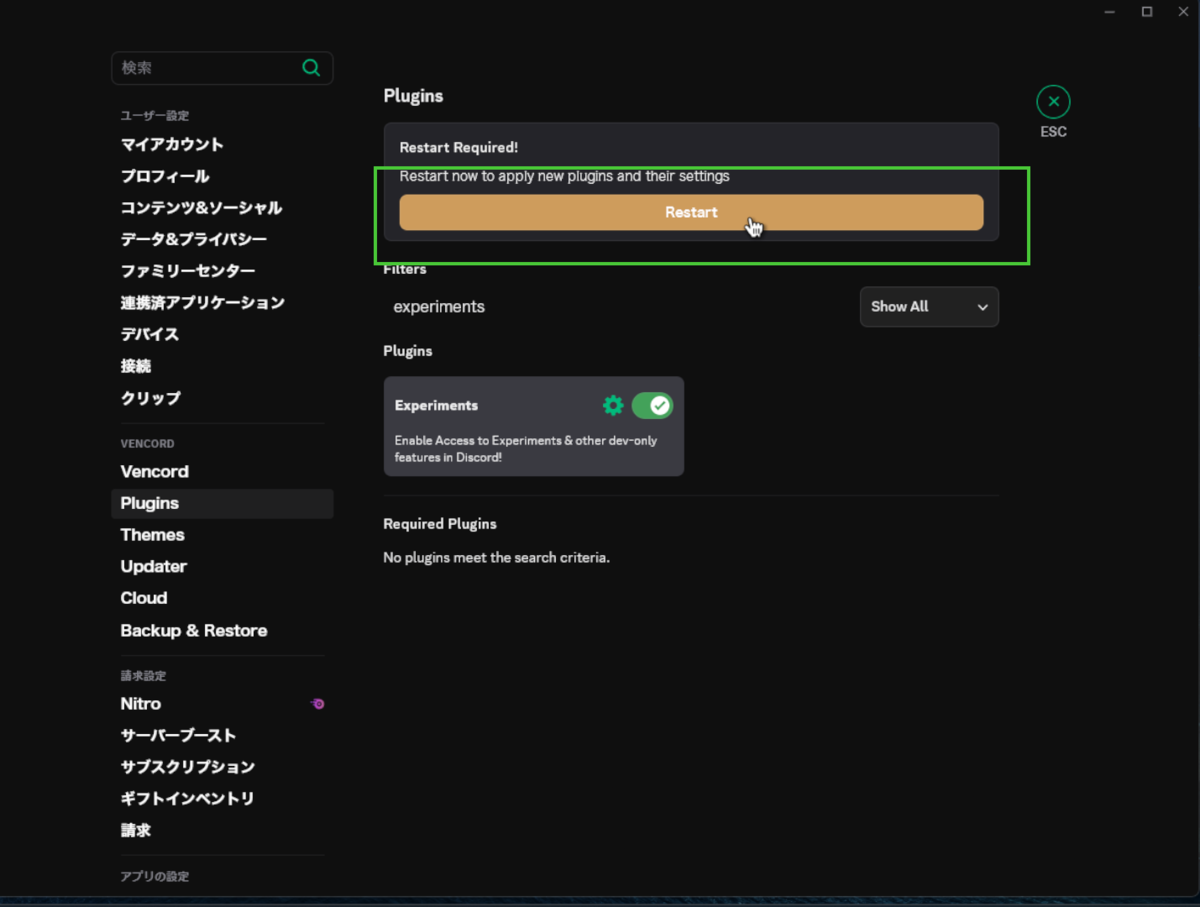
旧UIへの変更
Discordを再起動したら設定を開き、左の設定欄を下までスクロールします。
Experiments欄をクリック
検索バーにDesktop Visual Refreshを入力
検索結果に出てきたDesktop Visual Refreshをクリック
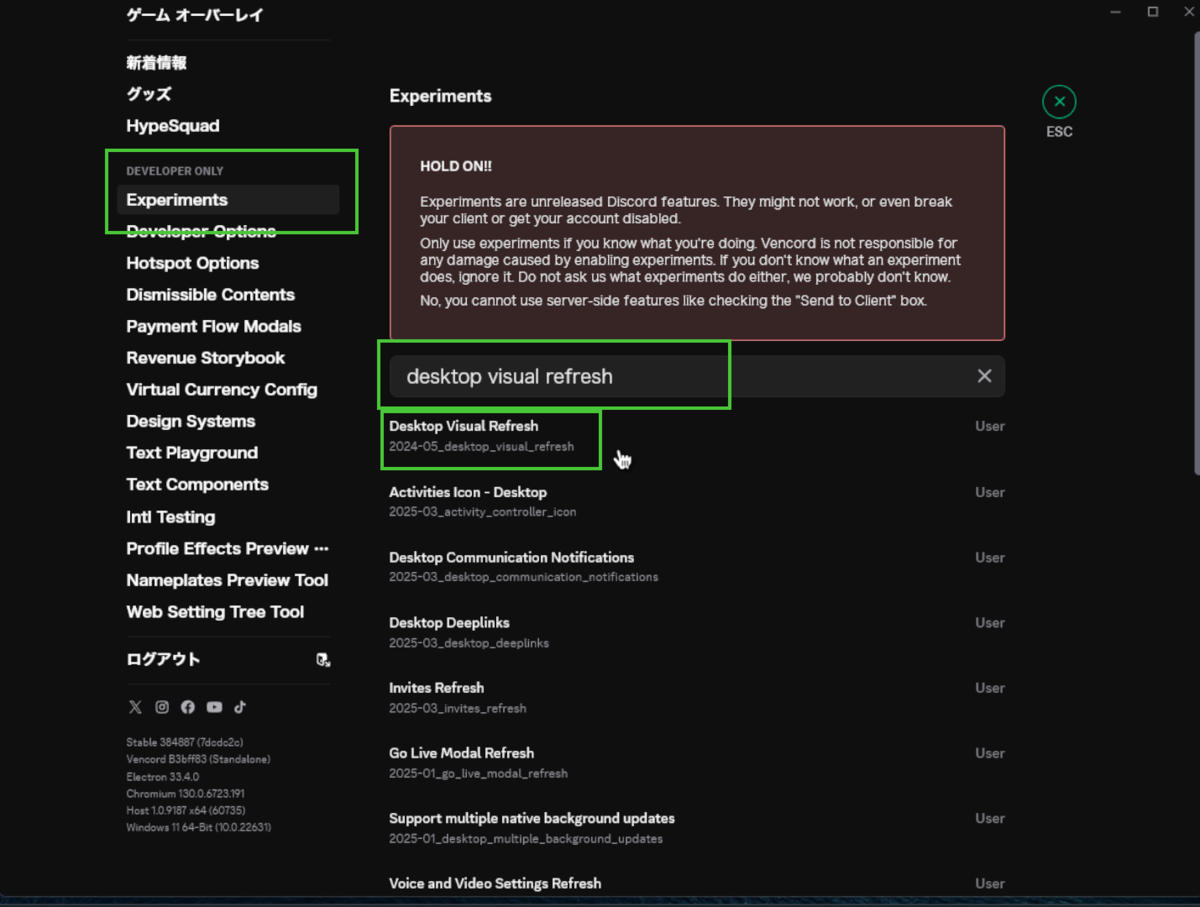
選択欄からNot Eligibleをクリック
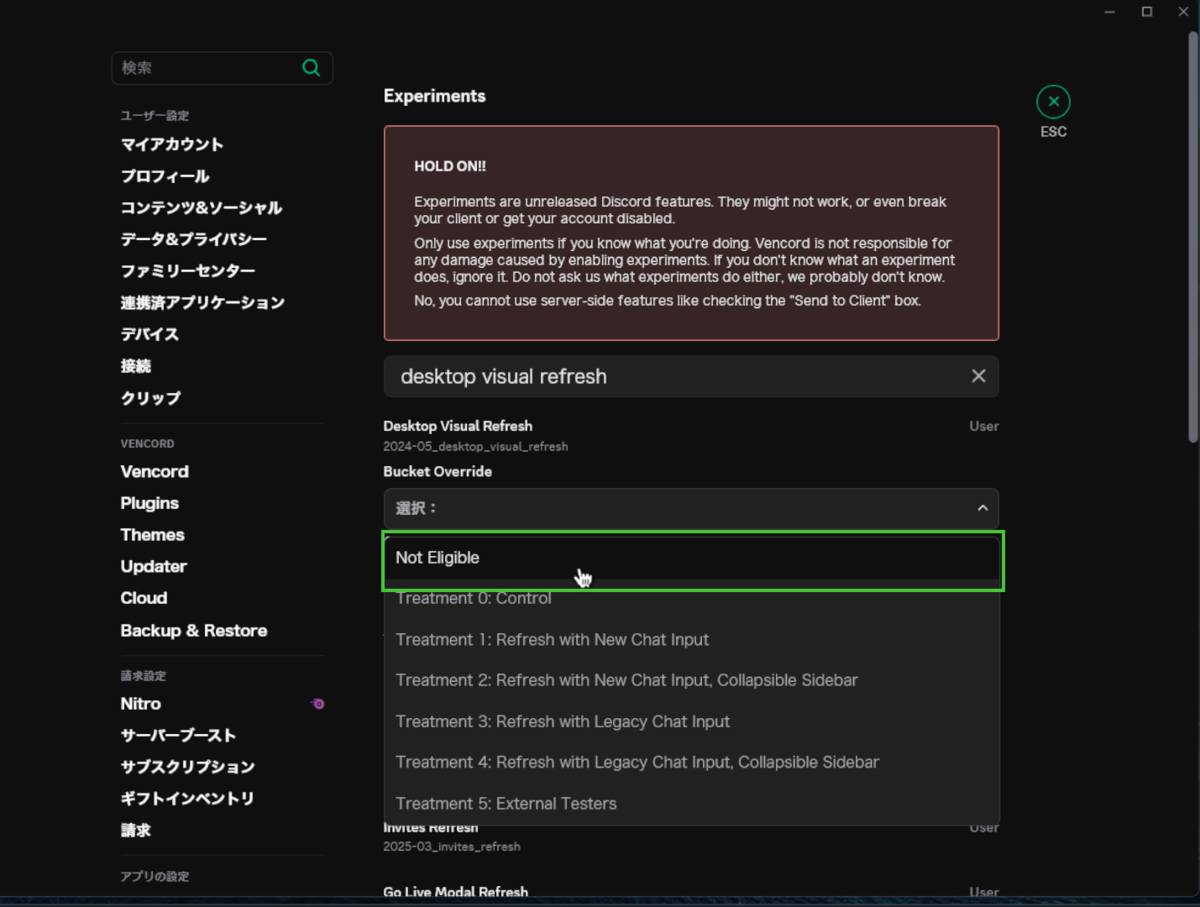
全体的に小さくなれば以前のUIに戻っています。